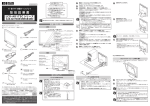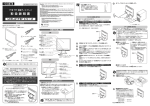Download 取扱説明書等(1)
Transcript
本製品の AC コネクターに AC ケーブルを接続します。 133135-03 本製品に用途にあった接続ケーブルを接続します。 各接続ケーブルは必ず添付のものを使用し、接続ケーブルのコネクタ ーは左右のネジできちんと締めてください。 19 型 TFT 液晶ディスプレイ 取扱説明書 LCD-AD192C シリーズ 箱・梱包材は大切に保管し、修理などで輸送の際にご使用ください。 ภ͈ಎ͉ͅ 箱の中には以下のものが入っています。 にチェックをつけながら、ご確認ください。 アナログ接続 の場合 RGB 接続ケーブル を本製品の ANALOG コネクターに 接続します。 デジタル接続 の場合 デジタル接続ケーブルを本製品の DIGITAL コネクター に接続します。 Power Macintosh ※ 1 で RGB 接続ケーブルをお使いになる場合は、 2 別途市販の Macintosh 専用変換コネクター※(D-sub 15 ピン ( メ ス ) ⇔専用 D-sub15 ピン ( オス ))が必要です。 ※ 1 Power Macintosh G3/G4 は除きます。 ※ 2 セパレートシンクで使用してください。 アナログ接続とデジタル接続の両方を行うこともできます。例え ば、パソコンが2台あり、一方がデジタル出力、もう一方がアナ ログ出力なら、両方を接続し、[INPUT]ボタンで切り替えて表示 することができます。 ڎ໐͈ྴઠ͂ܥෝ 接続ケーブルのもう一方をパソコンに接続します。 パソコンの出力コネクター位置は、パソコンの取扱説明書でご確認く ださい。 アナログ接続 の場合 パソコンの RGB 出力コネクターに接続します。 デジタル接続 の場合 パソコンのデジタルディスプレイ出力コネクターに接続 します。 台座金具を外します。 右図の矢印部分(5個所)のネジを 外すと台座金具を取り外すことがで きます。 外したネジ、台座金具は、大切に保管してください。 用意した固定器具を取り付けます。 右図の矢印部分(4個所)は、アーム取り付け用 のネジ穴です。 ・ 固定用のネジは 4 mm × 10 mm × 0.7 mm ピッチの ビスを使用してください。 ・ 本製品の台座金具を除いた質量は約 6.5 Kg です。固定 金具は 6.5 Kg に耐えられるような 100 mm ピッチの ものをご用意ください。 本製品の AUDIO コネクターに、ステレオケーブルを接続します。 デジタル接続ケーブル ( 約 2.0 m) 本製品のスピーカーをご使用にならない場合は、接続する必要はあり ません。 ステレオケーブルのもう一方の端子をパソコンのオーディオ出 力端子に接続します。 AC ケーブルをコンセントに接続します。 以上で作業は完了です。 έυϋΠρȜέτȜθ͈৾ͤఢ̢ フロントカラーフレームを取り替えることができます。お好きなカラーのフ レームと取り替えてください。 液晶ディスプレイ (LCD-AD192C シリーズ) AC ケーブル(約 1.8 m) RGB 接続ケーブル ( 約 1.5 m) ステレオケーブル (1.8 m) フロントカラーフレームを取り外します。 フロントカラーフレーム上部(両脇)のへこみを手前にひいて取り外 します。 LCD-AD192C シリーズ 取扱説明書(本書) フロントカラーフレームを取り付けます。 LCD シリーズ取扱説明書 「必ずお読みください」 フロントカラーフレーム (取りかえ用 2 コ ) LCD シリーズサポートソフト (CD-ROM) 『ピックアップリペアサービス』 のご案内 ハードウェア保証書 万一不足品がございましたら、弊社サポートセンターまでご連絡ください。 この装置は、情報処理装置等電波障害自主規制協議会(VCCI)の基準に 基づくクラスB情報技術装置です。この装置は、家庭環境で使用すること を目的としていますが、この装置がラジオやテレビジョン受信機に近接し て使用されると、受信障害を引き起こすことがあります。 取扱説明書に従って正しい取り扱いをしてください。 ※液晶ディスプレイは、表示面上に滅点(点灯しない点)や輝点(点灯し たままの点)がある場合があります。これは、液晶パネル自体が 99.99 %以上の有効画素と 0.01%の画素欠けや輝点をもつことによるもので す。故障あるいは不良ではありません。修理交換の対象とはなりません ので、予めご了承ください。 ͺȜθͬ৾ͤັ̫ͥ 台座金具を取り外して、VESA 規格に準拠したアームなどの固定器具を取り付ける ことができます。アームや、アーム取り付け用のネジは、あらかじめご用意ください。 ・作業中は、液晶ディスプレイを床などに落としたり、パネルを傷 つけたりしないよう十分ご注意ください。 ・作業の際は、下にやわらかい布などを敷いて、パネルに傷がつか ないようにしてください。 ・電源を切り、すべてのケーブルを外した状態で作業を行ってくだ さい。 ・ご用意いただいた固定器具の取扱説明書もご覧ください。 ৾ͤັ̫̠͢ ΩΕϋ৾ͤͅັ̫ͥ ・作業の際は、下に柔らかい布などを 敷いてください。 ・本製品を箱から取り出した時点では 折りたたまれた状態になっています。 台座を起こす場合や折りたたみの際 には若干の力が必要となりますので ご注意ください。 尚、平らなところでは台座を完全に 起こすことができないため、右の図 のように机の端で行ってください。 ・チルト調整について 本製品のディスプレイ部は前に 5°、 後に 20°の範囲で調整してくださ い。この範囲以上に倒してご使用に なると、本製品が転倒する恐れがあ ります。 台座を折りたたみます。 5° 20° フロントカラーフレーム下部のツメをディスプレイ画面下部の凹部(4 カ所)にあわせて取り付けます。 フロントカラーフレーム下部の凸部分を液晶表面にぶつけないよう に注意してください。 ・フロントカラーフレームは磁石で固定されます。 ・磁石部分に磁気記録媒体(キャッシュカード・クレジットカード・ プリペイドカード・フロッピーディスク等)を近づけないでくだ さい。記録データが消える場合があります。 取り替え用のフロントカラーフレームは長期間壁などに立て掛けて おくと、ソリが発生する恐れがあります。保管時はできるだけ平ら な所に置いてください。 εȜΠΕέΠ͈ͼϋΑΠȜσ インストールはオートランメニューから行います。 オートランメニューは「LCD シリーズサポートソフト」を CD-ROM ドライ ブにセットすると表示されます。 ・自動的にオートランメニューが表示されない場合は「LCD シリー ズサポートソフト」の中にあるディスプレイ形の[ AUTORUN ] アイコンをダブルクリックしてください。 ・本製品はサポートソフトをインストールしなくてもご使用いただ けます。(この場合、添付の画面設定アプリケーション「Display Manager」は使用できません。 ) ・サポートソフトをインストールすると、モニタに適した解像度お よび周波数の設定が可能になるため、インストールすることをおす すめします。 ・Windows (Windows NT 4.0 を除く ) 以外の OS ではサポートソ フトをインストールする必要はありません。取り付け後はそのまま お使いください。 弊社製ソフトウェアが確認された時点でマイクロソフトが認証す るソフトウェアでは無いというメッセージが表示されますが、特 に問題ありませんのでそのまま続行します。 →マイクロソフト社は、WHQL という組織においてパソコン本体 や周辺機器などを対象に認定手続きを実施しております。この たびお買い上げいただいた製品は現時点では認定を受けており ませんが、問題なくご利用いただけます。 [はい]もしくは[いいえ]ボタンのいずれかをクリックします。 [はい」ボタンをクリックすると、I-O DATA のホームページへのリンクを 「お気に入り」に追加します。(Internet Explorer をご使用の場合のみ) 以下の画面が表示されたら [ 完了 ] ボタンをクリックします。 Windows 95 の場合 Windows 95 の場合は以下の手順を行ってください。 自動的にオートランメニューが起動します。 しばらくすると [ 新しいハードウェアの追加ウィザード ] が表示される場 合があります。その場合 [ キャンセル ] ボタンをクリックします。 [ インストール / アンインストール ] をクリックします。 「LCD シリーズサポートソフト」を CD-ROM ドライブにセッ トします。 自動的にオートランメニューが起動します。 製品選択画面が表示されます。 [ 製品をお選びください ] 欄で LCD-AD192C シリーズをクリックし て [ インストール ] ボタンをクリックします。 [ 次へ ] ボタンをクリックします。 コンポーネントの選択画面で [ 次へ ] ボタンをクリックします。 以上でインストールは完了です。 Windows Me/98 の場合 Windows Me/98 の場合は以下の手順を行ってください。 ※掲載している画面は Windows Me のものですが、操作は Windows 98 も同じです。 Windows を起動します。 しばらくすると [ 新しいハードウェアの追加ウィザード ] が表示されます。 Windows XP/2000 の場合 Windows XP/2000 の場合は以下の手順を行ってください。 ※ 掲 載 し て い る 画 面 は Windows XP の も の で す が、 操 作 は Windows 2000 も同じです。 Windows を起動し、 「LCD シリーズサポートソフト」を CD-ROM ドライブにセットします。 自動的にオートランメニューが起動します。 [ インストール / アンインストール ] をクリックします。 製品選択画面が表示されます。 [ 製品をお選びください ] 欄で LCD-AD192C シリーズをクリックし て [ インストール ] ボタンをクリックします。 [ 次へ ] ボタンをクリックします。 インストール先の選択画面で [ 次へ ] ボタンをクリックします。 インストール先を変更したい場合は、[ 参照 ] ボタンをクリックして 変更してください。 コンポーネントの選択画面で [ 次へ ] ボタンをクリックします。 インストールしないコンポーネントは、チェックボックスをクリックして チェックを外します。 プログラムフォルダの選択画面で [ 次へ ] ボタンをクリックし ます。 プログラムフォルダ名を変更したい場合は[プログラムフォルダ]欄で指 定します。 製品選択画面が表示されます。 [ 製品をお選びください ] 欄で LCD-AD192C シリーズをクリッ クして [ インストール ] ボタンをクリックします。 [OK] ボタンをクリックします。 アンインストールがはじまります。 [ 完了 ] ボタンをクリックします。 以上でアンインストールは完了です。 ϋρͼϋζΣνͺσͬڰဥ インストール先の選択画面で [ 次へ ] ボタンをクリックします。 インストール先を変更したい場合は、[ 参照 ] ボタンをクリックして変更し てください。 ※インターネット接続環境が必要です。 Windows を起動し、 「LCD シリーズサポートソフト」を CD-ROM ドライブにセットします。 Windows を起動します。 [ インストール / アンインストール ] をクリックします。 ▼オートランメニュー ͺϋͼϋΑΠȜσ どの OS でも以下の手順でアンインストールできます。 [ キャンセル ] ボタンをクリックします。 「LCD シリーズサポートソフト」を CD-ROM ドライブにセ ットします。 インストールしないコンポーネントは、チェックボックスをクリックして チェックを外します。 [ プログラムフォルダ ] の選択で [ 次へ ] ボタンをクリックし ます。 プログラムフォルダ名を変更したい場合は[プログラムフォルダ]欄で指 定します。 [ 次へ ] ボタンをクリックします。 [はい]もしくは[いいえ]ボタンのいずれかをクリックします。 [はい」ボタンをクリックすると、I-O DATA のホームページへのリンク を「お気に入り」に追加します。(Internet Explorer をご使用の場合のみ) [ 完了 ] ボタンをクリックします。 オンラインマニュアルの内容 LCD シリーズサポートソフト内には、オンラインマニュアルが収録されてい ます。オンラインマニュアルの内容は以下のとおりです。 表示の調整 / 設定 表示に関する問題を解決するための「調整 / 設定メニュー」の操作手 順について説明します。 製品特徴 本製品の特徴を紹介します。 インストール後の確認 【サポートソフトのインストール】の作業終了後、作業が正しく行わ れたかどうかの確認方法を説明します。 用語解説 液晶ディスプレイに関連する用語について解説します。 自動的にオートランメニューが起動します。 省電力設定について [ インストール / アンインストール ] をクリックします。 省電力モードについて説明します。 製品選択画面が表示されます。 [ 製品をお選びください ] 欄で LCD-AD192C シリーズをクリックし て [ インストール ] ボタンをクリックします。 ハードウェア仕様 [ 次へ ] ボタンをクリックします。 最新ニュース 本製品のハードウェア仕様です。 最新情報を紹介したページへ接続します。 インストール先の選択画面で [ 次へ ] ボタンをクリックします。 インストール先を変更したい場合は、[ 参照 ] ボタンをクリックして変更 してください。 コンポーネントの選択画面で [ 次へ ] ボタンをクリックします。 インストールしないコンポーネントは、チェックボックスをクリックして チェックを外します。 [ プログラムフォルダ ] の選択で [ 次へ ] ボタンをクリックし ます。 プログラムフォルダ名を変更したい場合は[プログラムフォルダ]で指定 します。 [ 次へ ] ボタンをクリックします。 [はい]もしくは[いいえ]ボタンのいずれかをクリックします。 [はい」ボタンをクリックすると、I-O DATA のホームページへのリンク を「お気に入り」に追加します。(Internet Explorer をご使用の場合のみ) [ 完了 ] ボタンをクリックします。 ファイルコピーの開始画面で [ 次へ ] ボタンをクリックします。 ファイルのコピーがはじまります。 [OK] ボタンをクリックします。 特集サイト [ 完了 ] ボタンをクリックします。 Windows が再起動します。 [ マイコンピュータ ] を右クリックして [ プロパティ ] をクリッ クします。 [ デバイスマネージャ ] タブをクリックして [ 種類別に表示 ] をチェックします。 [ モニター ] をダブルクリックします。 [ モニター ] の下の表示をダブルクリックします。 [ ドライバ ] タブをクリックし、[ ドライバの更新 ] ボタンを クリックします。 [ 一覧からドライバを選ぶ ] をチェックし、[ 次へ ] ボタンを クリックします。 [ すべてのハードウェアを表示 ] をチェックします。 弊社おすすめ製品ページへ接続します。 オンラインマニュアルを見るには 以下の3つの方法でご覧いただけます。 ※インターネット用のブラウザソフトが必要です。 ●オートランメニューの[オンラインマニュアル]ボタンをクリックして LCD-AD192C シリーズを選択後、 [オンラインマニュアル]ボタンを クリック。(Windows ご利用の場合のみ) ●インストール後、デスクトップ上にできる「LCD-AD192C シリーズ オンラインマニュアル」アイコンをダブルクリック。(Windows ご利 用の場合のみ) ● LCD シリーズサポートソフト CD 内の [HELP] フォルダの中にある [AD192Cxx] フォルダを開き、 「TOP.HTM」をダブルクリック。 [ 製造元 ] で [I-O DATA DEVICE,INC.] をクリックし、 [モデ ル]で [I-O DATA LCD-AD192Cxx ・・・ ] をクリックします。 [ 完了 ] ボタンをクリックします。 [ 続行 ](または[はい])ボタンをクリックします。 以上でインストールは完了です。 [ 完了 ] ボタンをクリックします。 Windows が再起動します。 以上でインストールは完了です。 2004. Feb.6 © 2003-4 I-O DATA DEVICE,INC. All rights reserved.